JMeter介绍以及使用详解
文章目录
前言
一、JMeter 安装与环境准备
1. 前置条件
2. 安装 JMeter
3. 界面语言设置(可选)
二、JMeter 核心组件与界面介绍
核心组件(必知)
三、JMeter 基本使用流程(以 HTTP 接口测试为例)
场景:测试一个 “用户登录” 接口(POST /api/login),验证高并发下的性能。
步骤 1:创建测试计划
步骤 2:添加线程组(模拟并发用户)
步骤 3:添加配置元件(统一设置接口基础信息)
步骤 4:添加取样器(定义接口请求)
步骤 5:添加断言(验证响应正确性)
步骤 6:添加监听器(收集测试结果)
步骤 7:运行测试并分析结果
四、高级功能:参数化与动态数据
场景:用 100 个不同账号登录,账号密码存储在 CSV 文件中。
步骤 1:准备 CSV 数据文件
步骤 2:添加 CSV 数据文件设置
步骤 3:修改 HTTP 请求参数
五、分布式测试(模拟超高并发)
原理
配置步骤
六、命令行模式运行(推荐)
七、常用技巧与注意事项
总结
前言
Apache JMeter 是由 Apache 软件基金会开发的一款开源、跨平台的性能测试工具,主要用于模拟高并发用户场景,对各类系统(如 Web 应用、API 接口、数据库、消息队列等)进行负载测试、压力测试和性能评估,
它的核心目标是通过量化指标(如响应时间、吞吐量、错误率、资源使用率等)揭示系统在不同负载下的性能瓶颈与稳定性。它支持 HTTP/HTTPS、FTP、JDBC、WebSocket、SOAP 等多种协议,通过 “测试计划 - 线程组 - 取样器 - 监听器” 的组件化架构构建测试场景:线程组模拟并发用户量与请求频率,取样器定义具体请求(如 HTTP 接口调用、数据库查询),监听器(如汇总报告、图形结果)收集并可视化测试数据,同时可配合断言验证响应正确性、通过 CSV 参数化实现动态数据输入(如多用户账号登录)。
此外,JMeter 提供分布式测试能力以模拟超高并发,支持命令行模式减少资源消耗,还可通过插件扩展功能,其开源免费、界面友好、配置灵活的特点,使其成为开发与测试人员验证系统性能极限、优化架构设计的重要工具。今天我们就来了解它的使用以及作用。
一、JMeter 安装与环境准备
1. 前置条件
JMeter 基于 Java 开发,需先安装 JDK 8+ 并配置环境变量(JAVA_HOME)。
- 验证 Java 环境:命令行输入
java -version,若显示版本信息则配置成功。
2. 安装 JMeter
- 下载:从 JMeter 官网 下载最新版本(如
apache-jmeter-5.6.zip)。 - 安装:
- Windows:解压 zip 包到任意目录(如
D:\apache-jmeter-5.6); - Linux/Mac:解压后通过
chmod +x bin/jmeter赋予执行权限。
- Windows:解压 zip 包到任意目录(如
- 启动:
- Windows:双击
bin/jmeter.bat; - Linux/Mac:终端执行
bin/jmeter。
- Windows:双击
3. 界面语言设置
它的默认界面为英文,可改为中文:
- 菜单栏选择
Options → Choose Language → Chinese (Simplified); - 重启 JMeter 生效。
二、JMeter 核心组件与界面介绍
JMeter 测试场景通过 “组件嵌套” 构建,核心界面可以分为 4 部分:
- 菜单栏:操作命令入口(如保存、运行、配置);
- 工具栏:常用功能快捷按钮(如添加组件、启动测试);
- 左侧导航树:测试计划的组件结构(核心);
- 右侧详情面板:配置选中组件的具体参数。
核心组件:
| 组件 | 作用 |
|---|---|
| 测试计划 | 整个测试的根节点,所有组件都必须包含在测试计划下。 |
| 线程组 | 模拟用户并发:“线程数”= 虚拟用户数,“ Ramp-Up 时间”= 用户启动耗时(秒),“循环次数”= 每个用户的请求次数。 |
| 取样器 | 发送请求的组件(如 HTTP 请求、JDBC 请求),是测试的 “执行单元”。 |
| 监听器 | 收集并展示测试结果(如响应时间、吞吐量),常用:汇总报告、查看结果树、图形结果。 |
| 配置元件 | 为取样器提供额外配置(如 HTTP 请求默认值、CSV 数据文件设置)。 |
| 断言 | 验证响应结果是否符合预期(如检查响应包含 “success” 字段)。 |
| 定时器 | 控制请求发送间隔(如固定定时器设置每个请求间隔 1 秒)。 |
三、JMeter 基本使用流程(我们以 HTTP 接口测试为例)
场景:测试一个 “用户登录” 接口(POST /api/login),验证高并发下的性能。
步骤 1:创建测试计划
- 启动 JMeter 后,默认生成一个 “测试计划”;
- 右键 “测试计划”→“重命名”,改为 “用户登录接口性能测试”(可选,方便管理)。
步骤 2:添加线程组(模拟并发用户)
- 右键 “测试计划”→“添加”→“线程(用户)”→“线程组”;
- 配置线程组参数:
- 线程数:100(模拟 100 个并发用户);
- Ramp-Up 时间(秒):10(10 秒内启动 100 个用户,平均每秒 10 个);
- 循环次数:5(每个用户重复请求 5 次);
- 其他保持默认。
步骤 3:添加配置元件(统一设置接口基础信息)
为避免重复配置,用 “HTTP 请求默认值” 统一设置接口域名、端口等:
- 右键 “线程组”→“添加”→“配置元件”→“HTTP 请求默认值”;
- 配置:
- 服务器名称或 IP:
api.example.com(接口域名); - 端口号:
80(或443用于 HTTPS); - 协议:
http(或https)。
- 服务器名称或 IP:
步骤 4:添加取样器(定义接口请求)
- 右键 “线程组”→“添加”→“取样器”→“HTTP 请求”;
- 配置登录接口参数:
- 路径:
/api/login(接口路径); - 方法:
POST; - 内容编码:
UTF-8; - 消息体数据(请求参数,JSON 格式):
{"username": "testuser", "password": "123456"}
- 路径:
步骤 5:添加断言(验证响应正确性)
确保接口返回正确结果(如登录成功应返回 code: 200):
- 右键 “HTTP 请求”→“添加”→“断言”→“JSON 断言”;
- 配置:
- JSON 路径表达式:
$.code(响应中code字段的路径); - 预期值:
200; - 勾选 “忽略状态”(避免因 HTTP 状态码非 200 直接断言失败)。
- JSON 路径表达式:
步骤 6:添加监听器(收集测试结果)
至少添加 2 个监听器,分别查看详细结果和汇总指标:
- 右键 “线程组”→“添加”→“监听器”→“查看结果树”(查看每个请求的详细响应);
- 右键 “线程组”→“添加”→“监听器”→“汇总报告”(查看吞吐量、平均响应时间等指标)。
步骤 7:运行测试并分析结果
- 点击工具栏 “启动” 按钮(绿色三角形),开始执行测试;
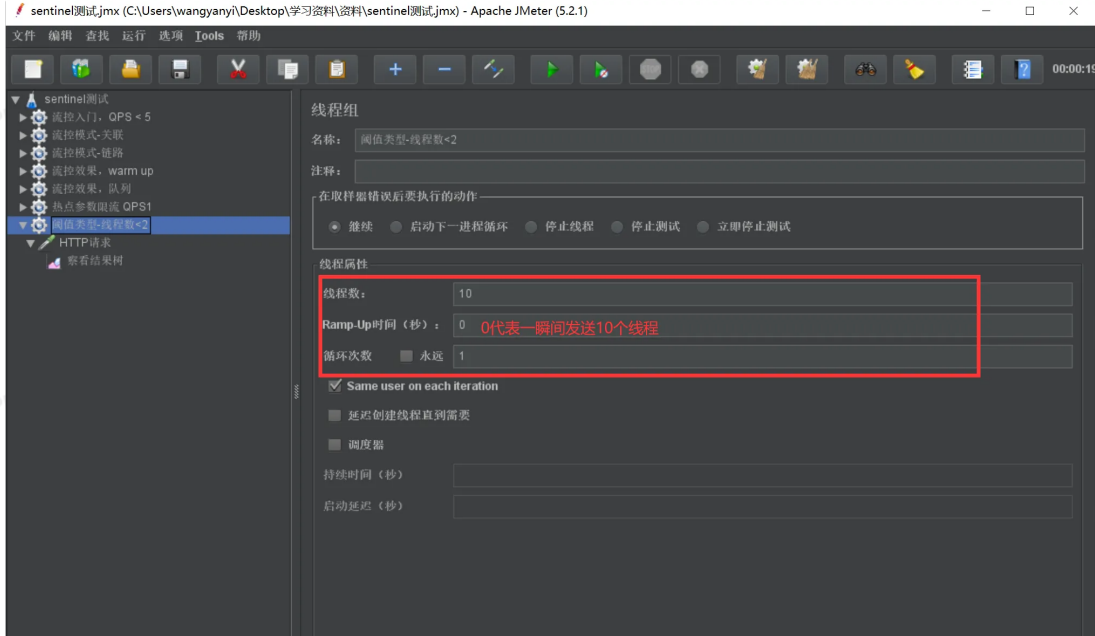
- 测试结束后,查看监听器结果:
- 查看结果树:可筛选 “成功”/“失败” 请求,检查失败原因(如响应超时、断言失败);
- 汇总报告:核心指标解读:
- 样本:总请求数;
- 平均值:平均响应时间(毫秒);
- 90% Line:90% 的请求响应时间不超过该值(关键指标,反映大多数用户体验);
- 吞吐量:每秒处理的请求数(越高越好);
- 错误率:失败请求占比(越低越好)。
四、高级功能:参数化与动态数据
我们使用jmeter在实际测试中,接口参数可能需要动态变化(如不同用户登录),需通过 “参数化” 来实现。
场景:我们模拟用 100 个不同账号登录,账号密码存储在 CSV 文件中。
步骤 1:准备 CSV 数据文件
创建 users.csv,内容如下(第一行为表头):
username,password
user1,pass1
user2,pass2
...
user100,pass100
步骤 2:添加 CSV 数据文件设置
- 右键 “线程组”→“添加”→“配置元件”→“CSV 数据文件设置”;
- 配置:
- 文件名:
D:\users.csv(CSV 文件路径); - 变量名称:
username,password(与 CSV 表头一致); - 分隔符:
,(CSV 字段分隔符)。
- 文件名:
步骤 3:修改 HTTP 请求参数
在 “HTTP 请求” 的消息体数据中,用 ${变量名} 引用 CSV 中的数据:
{"username": "${username}", "password": "${password}"}
运行测试时,每个线程会循环读取 CSV 中的账号密码。
五、分布式测试(模拟超高并发)
当单台机器无法模拟数万级并发(受 CPU、内存限制)时,可通过 “分布式测试” 多机协同压测:
原理:
- 控制机(Controller):分发测试计划,收集结果(1 台);
- 执行机(Agent):实际运行测试(多台,需与控制机网络互通)。
配置步骤:
-
执行机配置:
- 在所有执行机的
jmeter.properties(bin目录下)中添加:properties
server_port=1099 # 执行机端口(默认1099) server_ip=执行机IP # 执行机本机IP - 启动执行机:
jmeter-server(Windows 用jmeter-server.bat)。
- 在所有执行机的
-
控制机配置:
- 在控制机的
jmeter.properties中添加执行机列表:properties
remote_hosts=执行机1IP:1099,执行机2IP:1099 # 多个执行机用逗号分隔
- 在控制机的
-
运行分布式测试:
- 控制机上打开测试计划,菜单栏选择
运行 → 远程启动,勾选执行机即可。
- 控制机上打开测试计划,菜单栏选择
六、命令行模式运行(推荐)
JMeter 的 GUI 模式耗资源,大规模测试建议用命令行模式:
# 语法:jmeter -n -t 测试计划.jmx -l 结果文件.jtl -e -o 报告目录
jmeter -n -t login_test.jmx -l result.jtl -e -o ./report
参数说明:
-n:非 GUI 模式;-t:指定测试计划(.jmx文件);-l:生成结果文件(.jtl);-e -o:生成 HTML 报告(./report为报告目录)。
七、常用技巧与注意事项
- 避免 GUI 模式压测:GUI 仅用于编写测试计划,大规模测试用命令行;
- 合理设置线程数:逐步增加线程数(如 100→500→1000),观察性能拐点;
- 添加定时器:用 “固定定时器” 模拟用户思考时间(如每个请求间隔 1-3 秒,更接近真实场景);
- 清理结果数据:每次测试前删除旧的
.jtl文件,避免数据混淆; - 使用插件扩展功能:通过
Options → Plugins Manager安装插件(如JSON Extractor提取响应中的动态参数,用于后续请求)。
总结
所以,总的来说, JMeter 的核心流程是 “定义并发用户(线程组)→ 发送请求(取样器)→ 验证结果(断言)→ 分析指标(监听器)”。通过参数化、分布式测试等功能,可模拟复杂场景,帮助定位系统性能瓶颈(如接口响应慢、数据库瓶颈、服务器资源不足等)。掌握 JMeter 是性能测试工程师的必备技能,也是我们作为一个开发人员自测接口性能的实用工具。好了,今天就到这里,我们今天依旧是深蹲不写BUG,让我们一起加油努力!!!
